.Single.post-auteur, auteur : Konstantinos Tsoukalas, Dernière mise à jour : 14 juillet 2025
Si vous ne pouvez pas activer les services de localisation dans Windows 11 car l’option est grisée et l’emplacement a été désactivé par un administrateur sur l’appareil, puis continuer à lire ci-dessous pour déterminer votre problème. Emplacement géographique pour fournir des informations locales, comme la météo locale et les nouvelles, et pour aider à trouver votre appareil s’il est perdu ou volé.
Problème: L’utilisateur ne peut pas permettre aux applications d’accéder à l’emplacement de l’appareil car”Services de localisation”et”Laissez les applications pour accéder à votre emplacement”sont inactives et l’emplacement est désactivé par un administrateur sur l’appareil.
Cause: Le problème se produit souvent sur des ordinateurs Windows 11 où l’utilisateur n’a pas de droits d’administrateur sur le dispositif. Par exemple, dans les environnements d’entreprise où l’équipe d’assistance a choisi de ne pas activer l’emplacement lors de la première configuration de l’appareil.
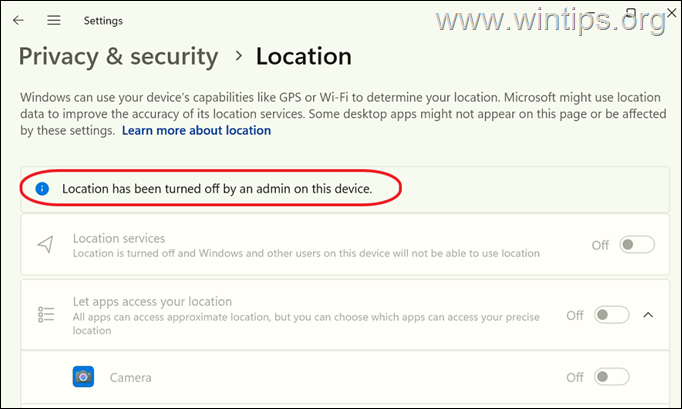
Méthode 1. Services de localisation d’activation en tant qu’administrateur
Comme mentionné ci-dessus, le problème”GreyEd Out Location Services”est causé car l’administrateur de l’appareil a des services de localisation désactivés. Pour résoudre le problème, procédez comme suit:
1. Cliquez avec le bouton droit sur Démarrer Menu et choisissez Arrêt ou déconnectez > Connectez-vous.
2. Connectez-vous à Windows 11 en utilisant un compte avec les privilèges administratifs .
4. Turn On Location services.
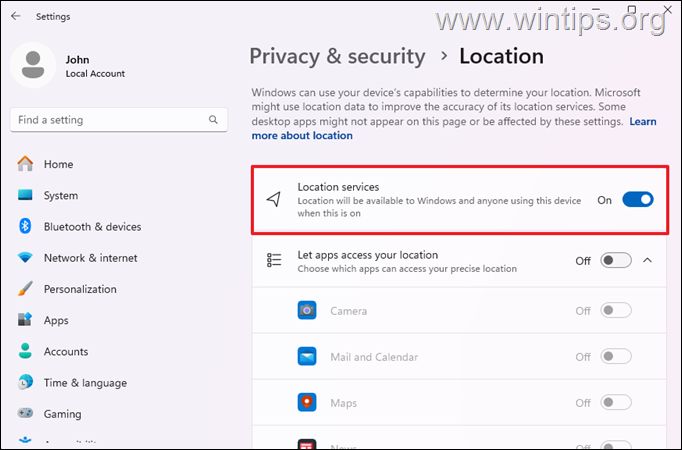
5. Now Sign-out and Sign-in to to the regular Compte et vous pourrez modifier les services de localisation.
Méthode 2. Allumez les services de localisation dans le registre.
La méthode suivante pour résoudre le problème”de localisation grisé”, consiste à activer les services de localisation via le registre:
1. Appuyez sur les Windows r Keys, Type””Exécuter”et appuyez sur Entrez pour ouvrir l’éditeur de registre.
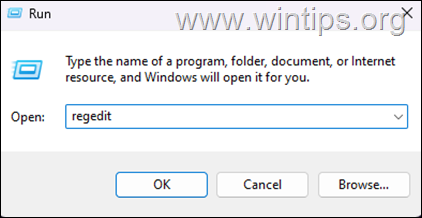
> 2a. Dans l’éditeur de registre, accédez à ce chemin:
hkey_local_machine \ logiciel \ politiques \ Microsoft \ windows \ locationandsensors
2b. Dans le pane droite, ouvrez le désagréation Reg_dword et établit ses données de valeur vers” 0 ; src=”https://www.wintips.org/wp-content/uploads/2025/05/image_thumb-3.png”width=”682″height=”358″>
3a. hkey_local_machine \ logiciel \ wow6432Node \ Polities \ Microsoft \ Windows \ LocationAndSensors
3b. Dans le volet droit, ouvrez le désagréation reg_dword et définissez ses données de valeur à” 0 “. Cliquez ensuite sur ok , fermez l’éditeur de registre et redémarrer l’ordinateur.
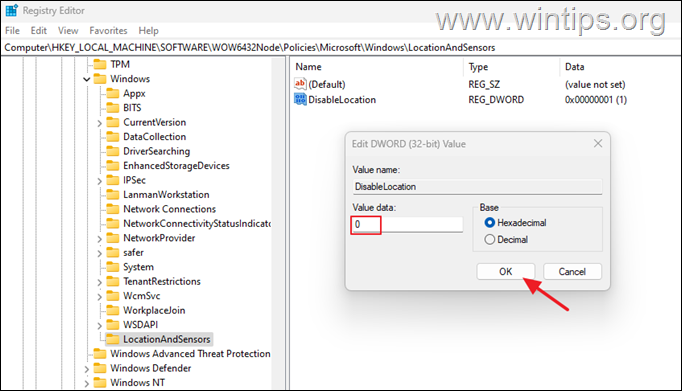
méthode 3. (Windows 11/10 Pro).
Si vous utilisez Windows 11/10 Pro, suivez les étapes suivantes pour activer les services de localisation via la stratégie de groupe:
1. Appuyez sur la Windows + r touches, Type” gpedit.msc “dans la zone de groupe”Run’et appuyez Éditeur.
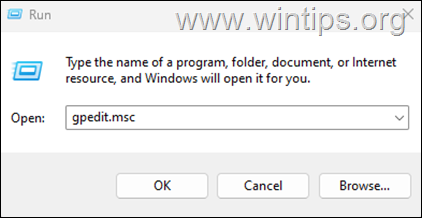
2. En rédacteur de la stratégie du groupe, navigation sur ce chemin:
Templates > Windows Components > Location and Sensors
3. At the right-pane open the Turn off location policy.
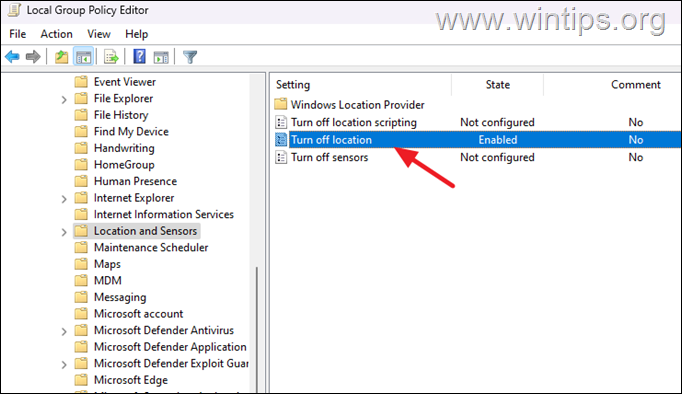
4. Définissez cette stratégie sur non configuré ou désactivé et cliquez sur ok.
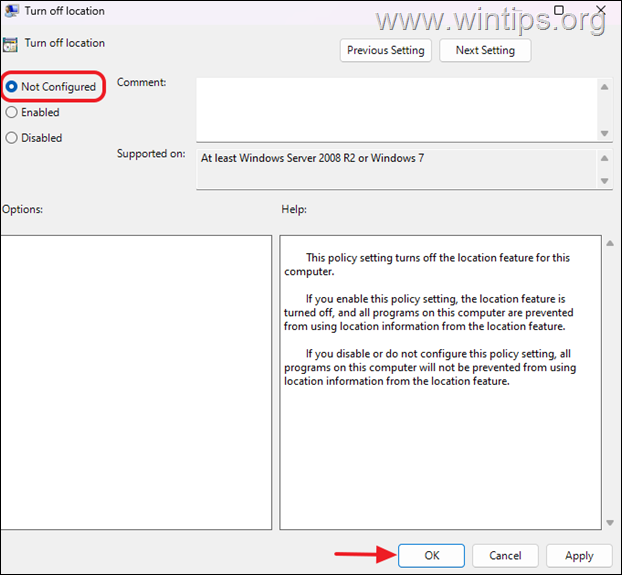
5. Fermez l’éditeur de stratégie de groupe et redémarrer l’ordinateur.
Aide supplémentaire.
Si après les méthodes ci-dessus, le problème n’est pas corrigé, effectuez les services suivants:
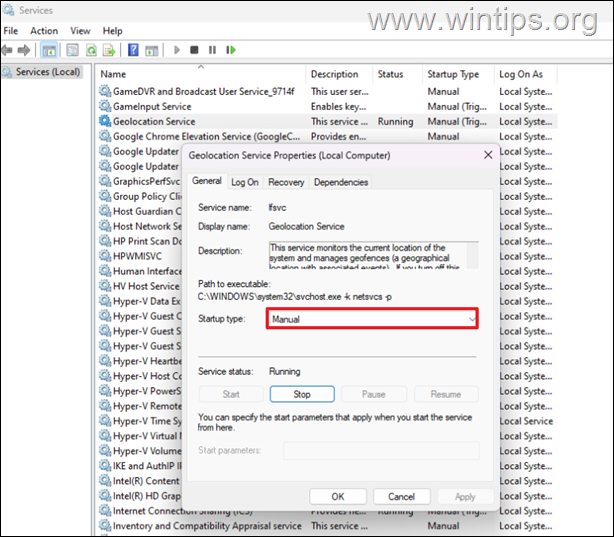
2. ouvrir invite de commande en tant qu’administrateur et émettez les commandes suivantes (afin de réparer l’image Windows et les fichiers système. Redémarrez ensuite le PC et vérifiez si le problème persiste.
dism.exe/en ligne/Cleanup-Image/RestoreHealth sfc/scanne
3. Réparez Windows 11 avec une mise à niveau sur place.
C’est tout! Quelle méthode a fonctionné pour vous?
Faites-moi savoir si ce guide vous a aidé en laissant votre commentaire sur votre expérience. Veuillez aimer et partager ce guide pour aider les autres.
Si cet article vous a été utile, veuillez envisager de nous soutenir en faisant un don. Même 1 $ peut faire une énorme différence pour nous dans nos efforts pour continuer à aider les autres tout en gardant ce site gratuitement: